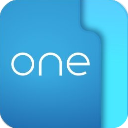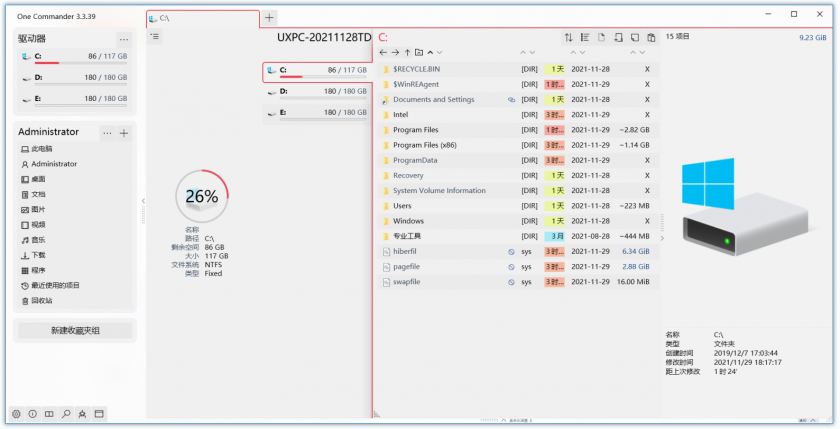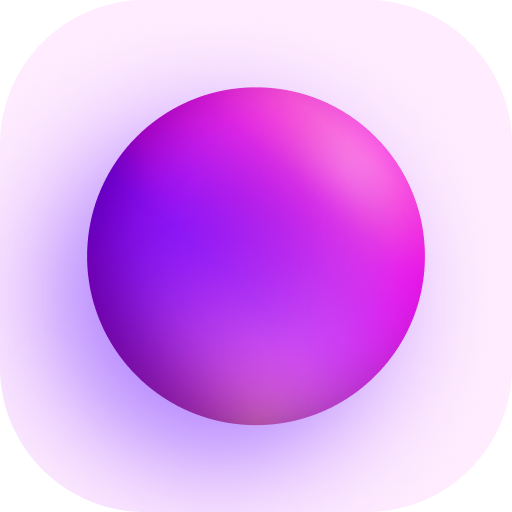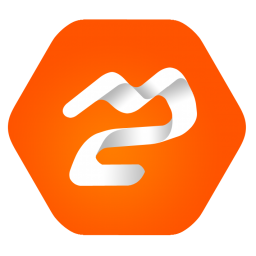软件介绍
One Commander 是一款功能强大的文件管理器软件,它提供了丰富的工具和选项来帮助用户轻松地管理和组织他们的文件。One Commander V3 适用于 Windows 10 和 Windows 11 。功能包括选项卡、双窗格浏览器、列导航、内置预览、主题系统等等。具有双窗格浏览、选项卡、列导航、可编辑主题、内置预览等功能的现代文件管理器。免费(无广告)用于非商业用途,专业版带有附加功能供专业用途使用。
使用需知:One Commander需要Windows10或Windows11和.NET4.8框架。不支持 Windows 10S。
软件功能
1、栏目布局:
如果你不需要双栏,平时只用到标签功能,也可以隐藏掉一个栏目。有意思的是软件还支持文件夹多栏目布局,当你鼠标移动到文件夹栏目时会有一个动画效果的切换,非常棒。
在双栏模式下也是支持显示分栏导航功能,这对于文件管理重度用户来说能大幅度的提高效率。
2、标签页:
支持记录你最近的标签页记录,方便你快速打开最近的文件夹,也可以把常用的文件夹添加到收藏组里面。
3、右键菜单:
右键菜单调用的是 Windows 资源管理器的菜单,同时还新增加了文件/文件夹颜色标记功能、创建文件模板,如果能添加文件夹 tag 标签那就更棒了。
4、文件搜索:
文件搜索是利用软件自带的搜索功能,支持通配符搜索,支持在当前文件夹搜索,搜索速度还是蛮快的。
5、文件批处理:
支持批量文件重命名、批量转换文件格式,包括常见的视频、图片格式,不过大多数转换功能需要专业版。
6、界面UI:
推荐这款软件,也是因为它的 UI 界面和 Windows 系统非常搭,同时支持暗黑模式、可以设置图标样式风格、动画效果等。
7、其它功能:
支持界面字体设置、视图排序、侧边栏是否显示、多种文件类型预览,可搭配 QuickLook 按下空格预览、快捷键设置。如果你是专业版,还支持挂载 FTP、Android设备、iOS设备、Amazon S3、Google Drive、MTP、WebDav,甚至还支持 Dropbox / 坚果云网盘挂载到本地磁盘。
软件特色
1、双窗口3视图和无限标签。
2、支持多项选择。
3、支持文件操作列队。
4、复制和移动期间允许重命名。
5、可设置自定义热键。
6、支持本地和网络磁盘。
7、支持自定义字体、颜色等。
8、支持 Spotlight 搜索。
9、可显示隐藏文件。
10、高级搜索支持正则表达式。
主要特点
文件管理:支持复制、剪切、粘贴、删除、重命名和搜索文件等基本操作。
高级功能:提供了批量重命名、文件比较、文件夹同步、文件加密和解密等功能。
集成工具:内置了文本编辑器、图片查看器、音频和视频播放器等常用工具。
网络支持:可以连接到网络上的其他计算机或设备,进行文件传输和共享。
自定义设置:用户可以根据自己的需求自定义快捷键、界面布局和颜色主题等。
使用教程
1、在本站下载后得到one commander官方版程序;
2、在文件中找到并运行OneCommander.exe,此版本无需安装,双击即可直接启动;
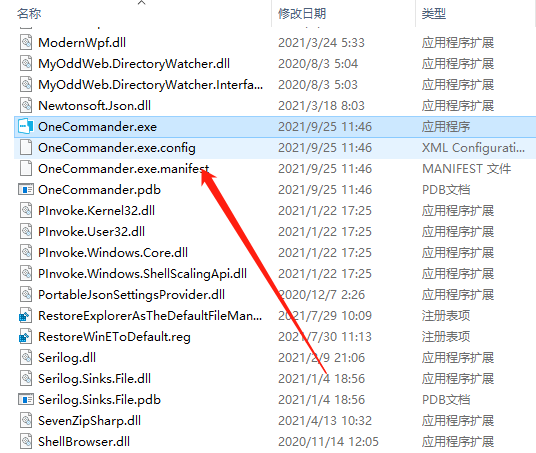
3、打开软件后,你可以自由设置样式以及设置语言,推荐设置简体中文语言;
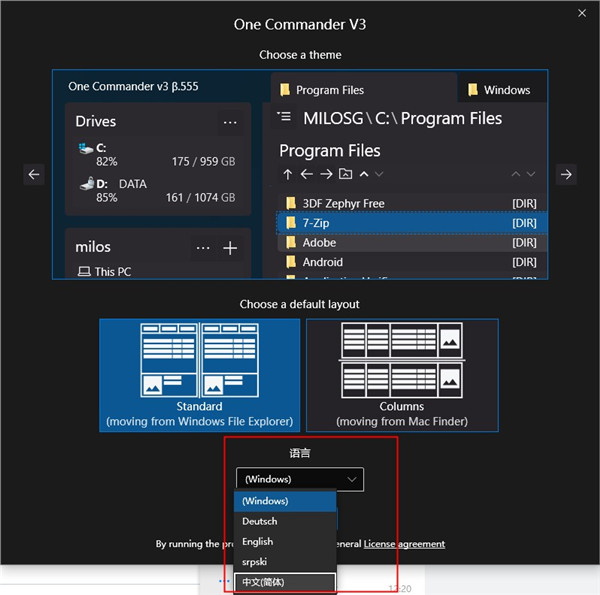
4、之后进入软件后,你便可以一目了然的看到电脑的信息,如c盘剩余空间,自己下载的应用等等,以及进行文件管理;

5、我们可以将需要的文件添加标签,或者是进行预览,只需使用右键菜单便可管理;
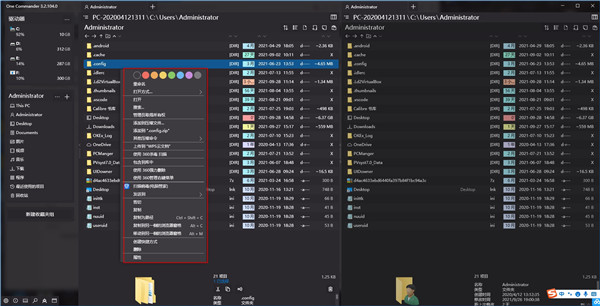
6、在标签页功能,你还可以看到你最新的标签页记录,以便于你更好的打开最新的文件夹;
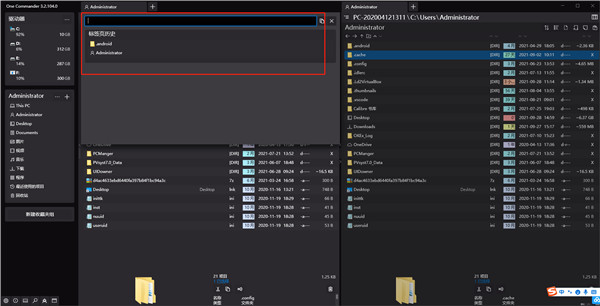
7、甚至还拥有批量功能,如支持批量文件重命名、批量转换文件格式,包括常见的视频、图片格式等等;
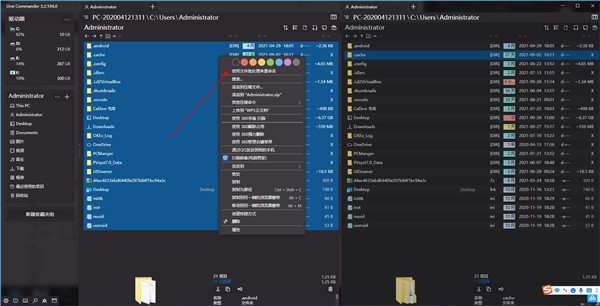
8、甚至在其他功能中,支持支持界面字体设置、视图排序、侧边栏是否显示、多种文件类型预览,可更加便于用户使用;
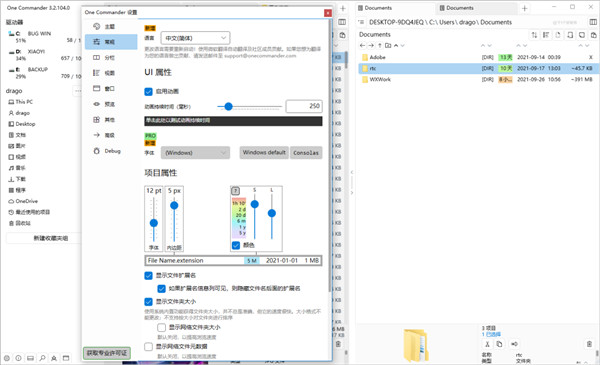
9、以上就是one commander大概的使用方法,希望能帮助到大家。
One Commander旨在为用户提供一个全面的文件管理解决方案,无论是日常的基本文件操作还是复杂的文件管理任务,这款软件都能够满足用户的需求。